
La maggior parte degli smartphone attuali, come Samsung, offrono sufficiente spazio per contenuto media. Si possono archiviare i file e vi si può accedere istantaneamente da uno smartphone. Però sappiamo tutti che gli smartphone non sono fatti per durare per sempre: gli incidenti sono inaspettati. Per questo motivo dovresti avere un regolare backup del tuo telefono in caso qualcosa vada storto o ti venga rubato. È meglio essere in sicurezza che pentirsene poi. Detto questo, abbiamo raccolto alcuni dei migliori strumenti che dovresti considerare di usare per effettuare il backup Samsung. Dai un’occhiata alla lista sottostante e scegli quello che si adatta meglio alle tue esigenze.
Come fare il backup da un telefono Samsung a PC?

ApowerManager
ApowerManager è un gestore di telefono multi-funzione che permette ai dispositivi iOS e Android di trasferire immediatamente dati al PC. Questo strumento ti fornisce un modo semplice di esportare file. Puoi semplicemente trascinare e rilasciare file direttamente sull’interfaccia del programma ed essi saranno automaticamente trasferiti. Per quanto riguarda il backup, puoi fare senza alcuno sforzo il backup di tutti i tuoi preziosi dati seguendo dei semplici passaggi. Inoltre supporta anche la complete gestione dei dati di backup, che ti permette di avere l’anteprima del file di backup creato e di gestirlo. Per di più, non ti permette solo di condividere file sul PC, ma ti consente anche di trasmettere foto, video, musica con il suo lettore incorporato. Ecco una semplice guida per fare il backup di dati Samsung usando questo programma.
- Scarica e installa ApowerManager sul tuo PC.
- E danol tuo Negozio Google Play cerca la app e installala sul tuo telefono.
- Sulla app desktop, clicca l’icona Wi-Fi che si trova nel mezzo a destra dell’interfaccia, quindi apparirà un codice QR. Ricorda di connettere entrambi i dispositivi sotto lo stesso ambiente Wi-Fi.
- Poi clicca lo scanner del codice QR nell’angolo in alto a destra.
- Dopodiché mira il codice a barre usando il tuo dispositivo Samsung. Ora passa alla linguetta “Strumenti” e seleziona l’opzione “Backup e ripristino”.
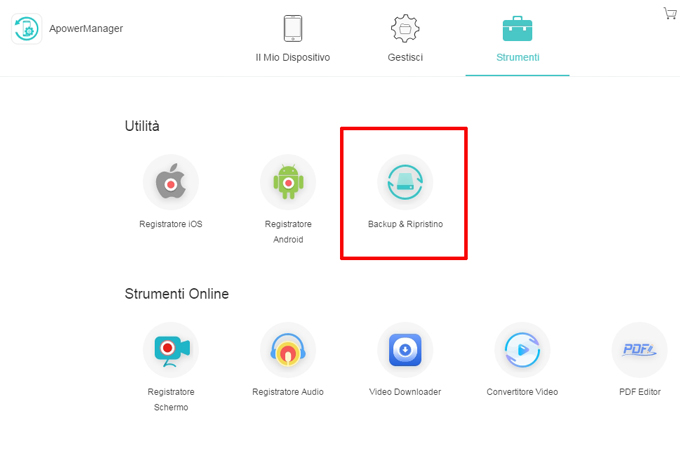
- Scegli il luogo dove desideri salvare il tuo file di backup cliccando il pulsante “Scegli”. Poi clicca “Backup” e aspetta un momento fino a che il backup del tuo telefono sarà completamente eseguito. Ecco i semplici modi per fare il backup di dati Samsung.
Samsung Kies
Si tratta di un programma sviluppato da Samsung che permette ai telefoni Samsung di interagire facilmente con Mac e PC Windows. Aiuta gli utenti a sincronizzare e fare il backup di informazioni da dispositivi mobili che includono contatti, SMS, foto e così via. Può essere usato anche per trasferire i tuoi media da telefono a PC. Inoltre questo strumento è capace di aggiornare il Firmware dei tuoi smartphone Samsung. Una volta collegato il tuo telefono al PC con l’uso di un cavo USB, otterrai automaticamente le notifiche riguardanti aggiornamenti di firmware disponibili sul tuo dispositivo. Nel frattempo, per imparare come fare il backup di un telefono Samsung su computer, puoi dare un’occhiata ai passaggi riportati di seguito.
- Prima installa Samsung Kies sul tuo PC. Avvia la app e connetti il tuo telefono al tuo computer tramite cavo USB.
- Una volta collegato, clicca l’opzione “Backup e ripristino” in alto e poi clicca “Backup dati” sulla parte sinistra dell’interfaccia.
- Dopodiché avrai l’opzione di selezionare tutti i file che vuoi tenere, ma è consigliabile selezionarli tutti.
- Una volta deciso, clicca il pulsante “Backup” sul lato in alto a sinistra dell’interfaccia e aspetta fino a che lo strumento avrà finito di eseguire il backup del dispositivo.
- Per terminare il processo, basta cliccare il pulsante “Completa”. A quel punto puoi direttamente fare il backup del telefono Samsung. Però, per alcuni contenuti come archivi chiamate e messaggi, c’è una app specifica per questo tipo di file, in modo da poterli leggere.
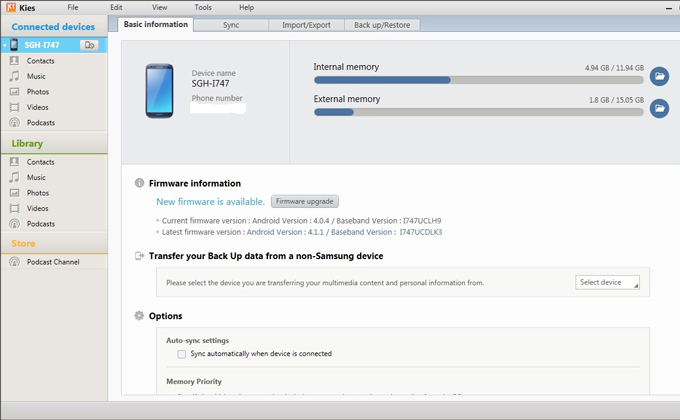
MobiKin Assistant per Android
Un’altra app che vale la pena di considerare è MobiKin Assistant per Android. Questo strumento ti permette di fare un backup selettivo di dati. A parte questo, serve anche come strumento di gestione, dato che permette agli utenti di eliminare alcune app indesiderate, documenti e altri media. Viene proposta con due modalità di connessione: sia tramite cavo USB che in WIFI. D’altra parte per sapere come fare il backup Samsung con questa app, puoi fare riferimento alla guida sottostante.
- Scarica e installa la app MobiKin sul tuo desktop.
- Poi connetti il tuo dispositivo Samsung al PC con l’uso di un cavo USB oppure assicurati di abilitare il debug USB sul tuo dispositivo.
- Quando il tuo telefono è connesso, passa alla linguetta “Super Toolkit” e clicca l’opzione “Backup”, poi aspetta un momento, fino a che il processo di backup sarà stato eseguito.
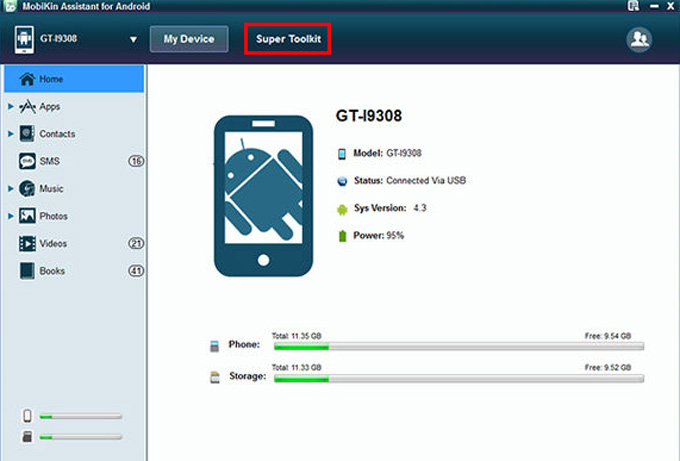
- Dalla linguetta Super Toolkit troverai anche l’opzione “Ripristina” che ti permette di recuperare i tuoi file di backup.
Conclusione
Eseguire il backup del tuo dispositivo Samsung su PC è il modo migliore per mettere in sicurezza tutti i tuoi file più essenziali. Ecco perché queste app sono fatte per questo genere di necessità. Quindi, per evitare che i tuoi file possano andare perduti o se intendi passare a un nuovo telefono, puoi usare questi strumenti. Insieme a questo, ti raccomandiamo di provare ciascuno strumento e di scegliere quello che meglio si adatta alle tue necessità.

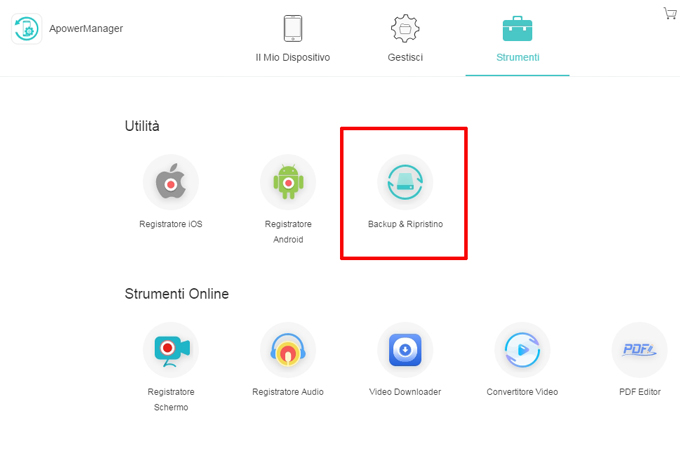
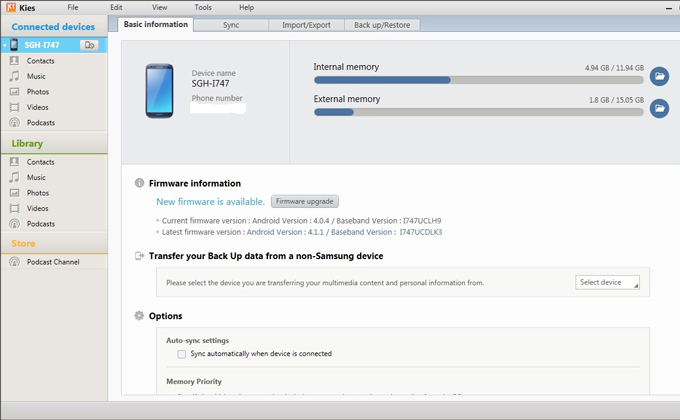
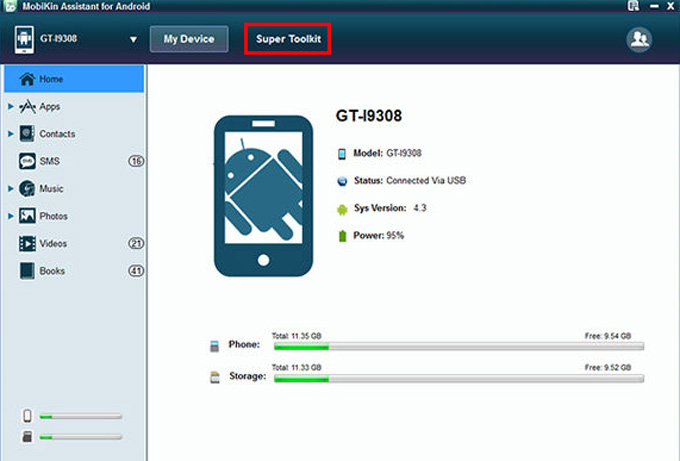
Lascia un commento